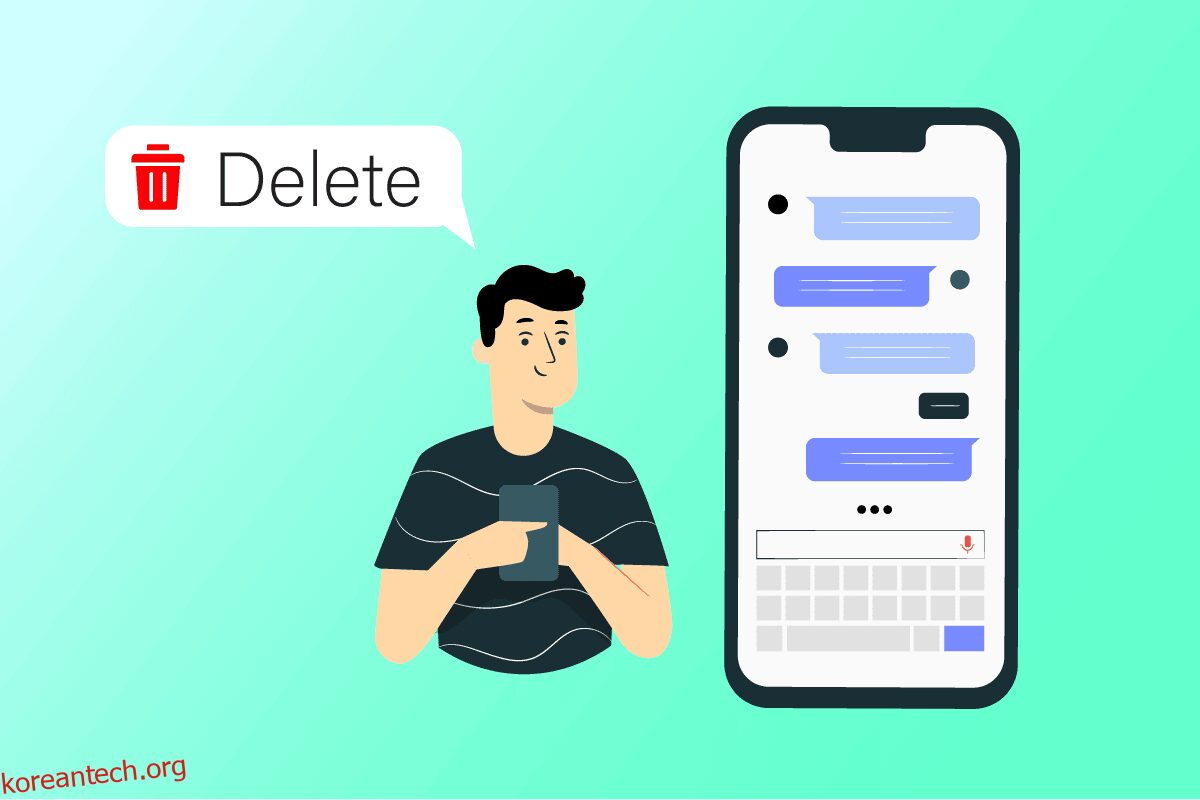문자 메시지는 바쁘지만 여전히 친구 및 가족과 연락하고 싶을 때 도움이 됩니다. 그러나 또한 운전 중이나 업무에 바쁠 때 이러한 급한 문자 메시지는 때때로 혼란스러울 수 있습니다. 이 혼돈은 종종 잘못된 사람에게 텍스트를 보내거나 잘못 입력된 텍스트에 대해 보내기를 누르게 만듭니다. 그것은 확실히 우리에게 많이 일어났습니다. 따라서 머리에 떠오르는 첫 번째 질문은 WhatsApp과 달리 때때로 작업이 될 수 있기 때문에 iPhone에서 메시지를 양쪽에서 삭제하는 방법입니다. 그럼에도 불구하고 우리는 귀하의 의심에 답하고 양쪽에서 iMessage를 삭제하는 가장 쉬운 방법을 제공합니다.
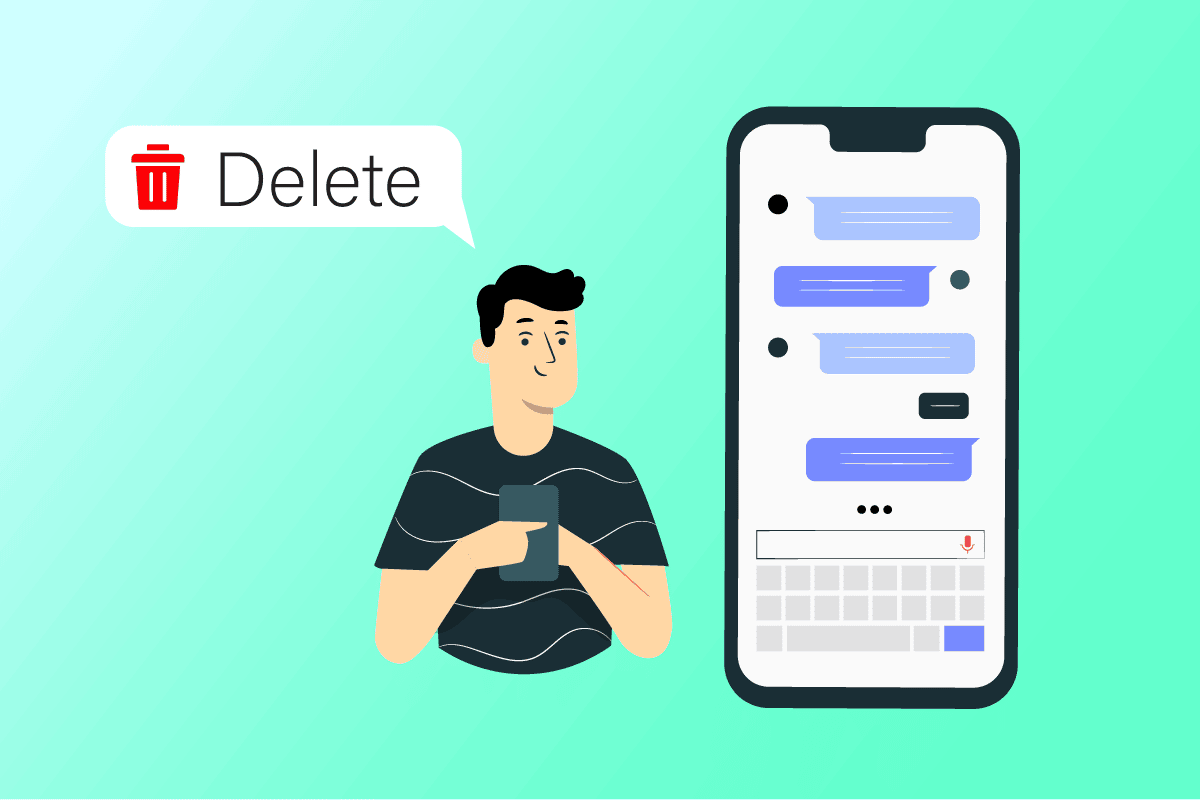
목차
양쪽에서 iPhone의 메시지를 삭제하는 방법
이 기사에서는 iPhone의 양쪽에서 메시지를 삭제할 수 있는지 여부를 더 잘 이해할 수 있는 이유와 함께 자세히 알아볼 것입니다. 궁금증이 해결된 기사 마지막 부분에서 만나요!
참고: 이 문서의 모든 단계는 iPhone 13에서 수행되었습니다.
iPhone에서 문자 메시지를 삭제하는 방법?
iPhone에서 문자 메시지 채팅을 삭제하려면 아래 단계를 따르십시오.
1. iPhone에서 메시지 앱을 엽니다.
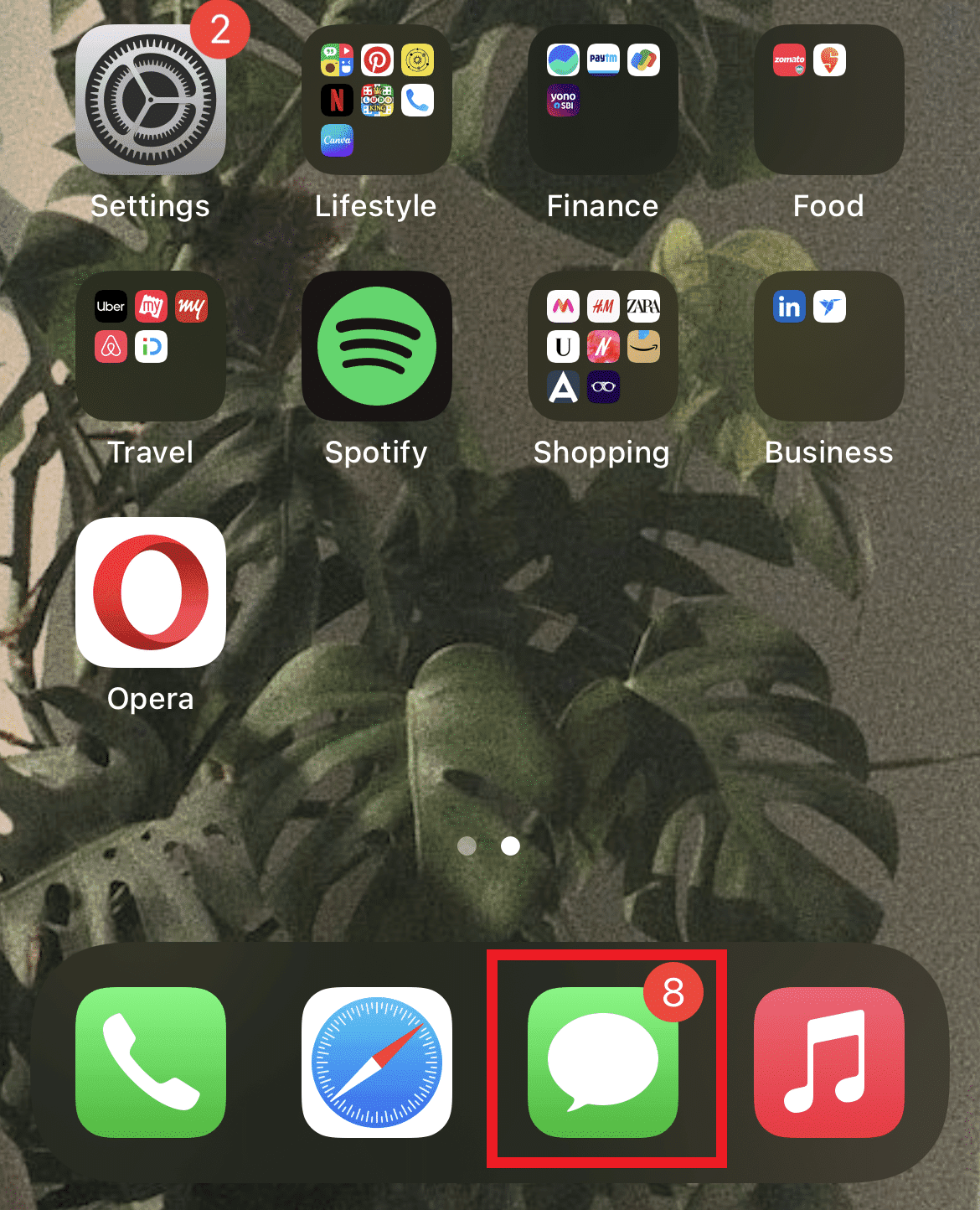
2. 메시지 목록이 열립니다. 삭제하려는 메시지를 왼쪽으로 스와이프합니다.
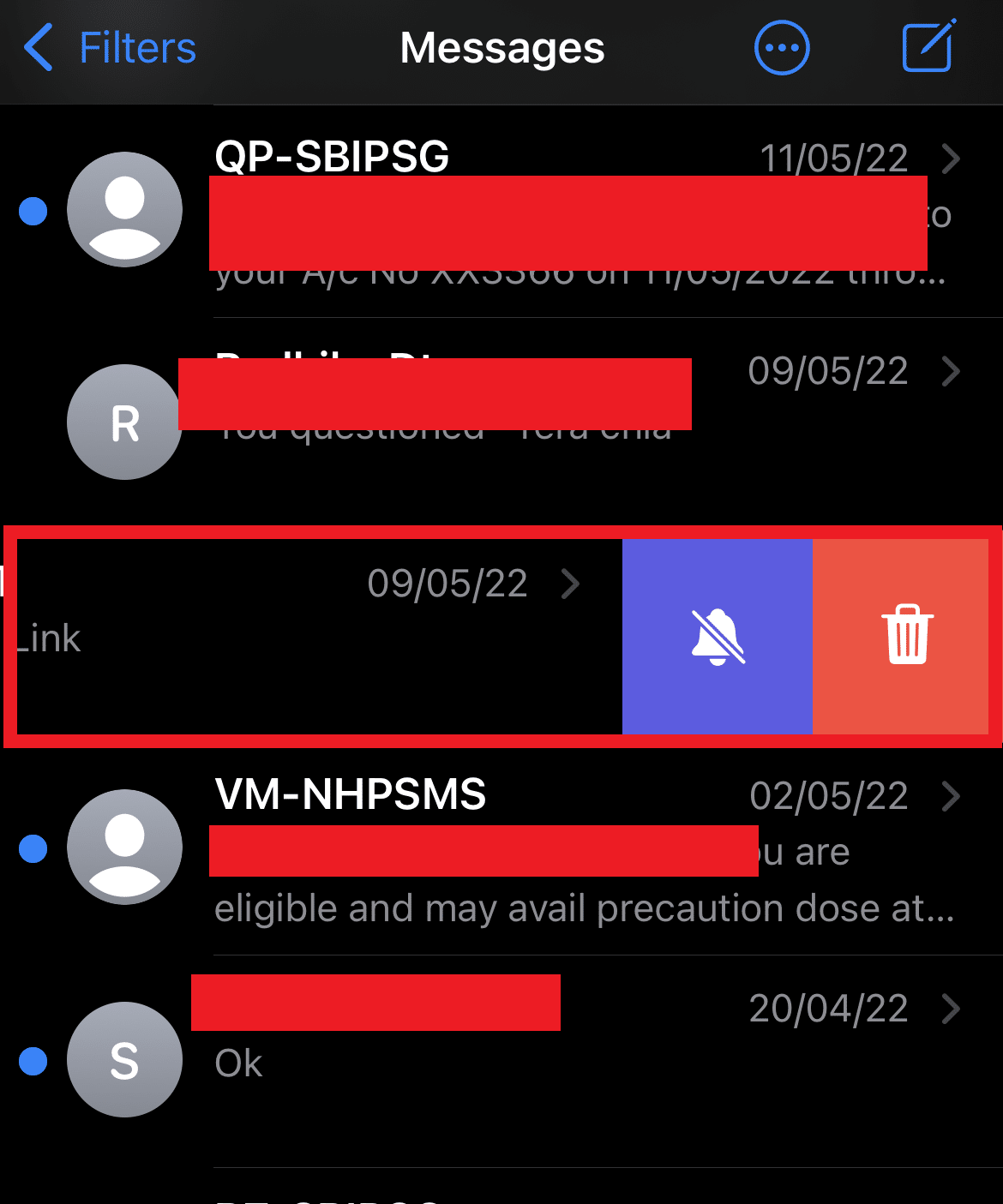
3. 삭제 아이콘을 탭합니다. 원하는 메시지가 목록에서 삭제됩니다.
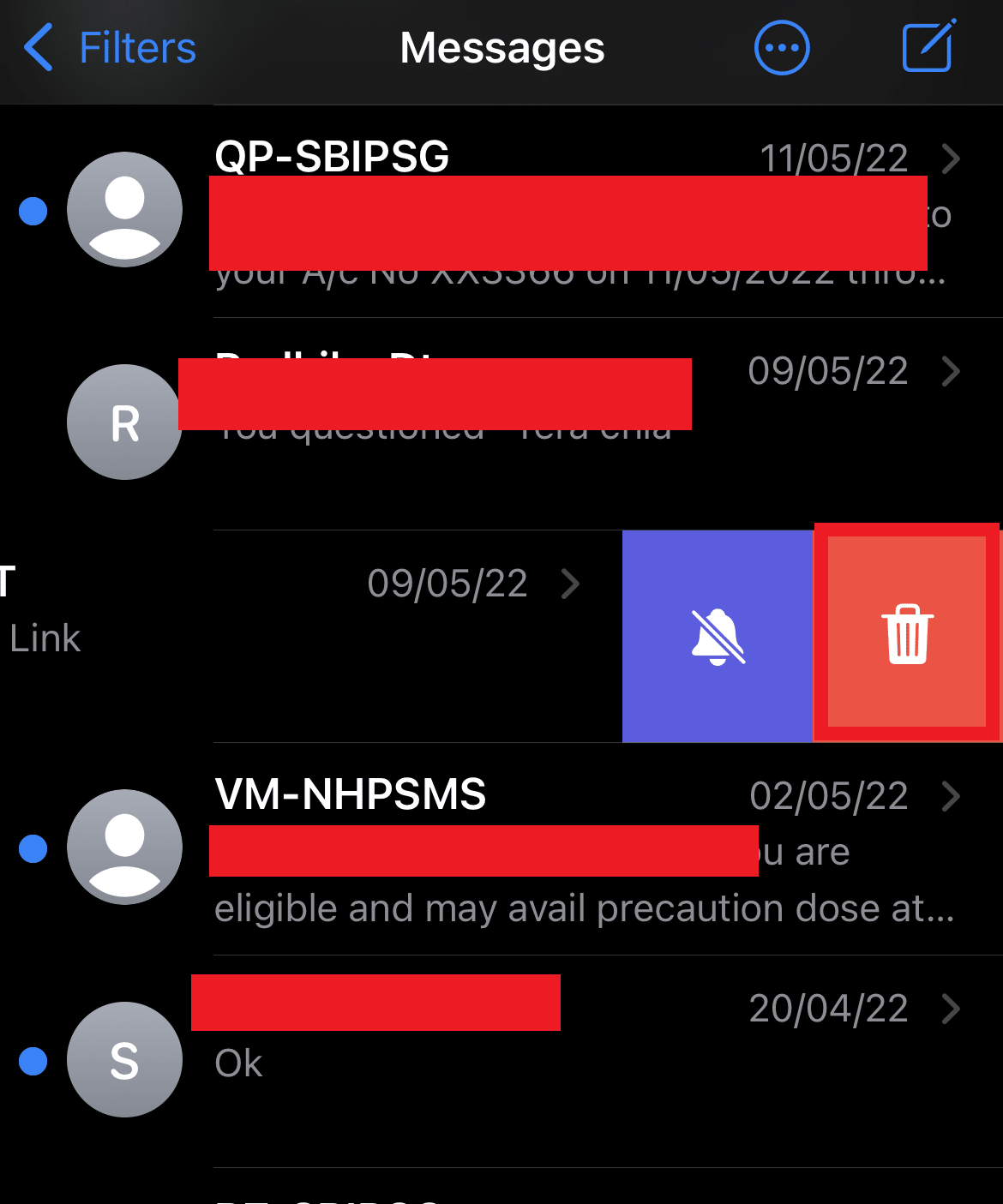
다른 사람의 iMessage를 어떻게 삭제합니까?
다른 사람에게 보낸 특정 메시지를 선택하고 iPhone에서 삭제할 수 있습니다. 다른 사람의 메시지를 삭제하려면 다음 단계를 따르세요.
1. 원하는 iMessage 채팅을 엽니다.
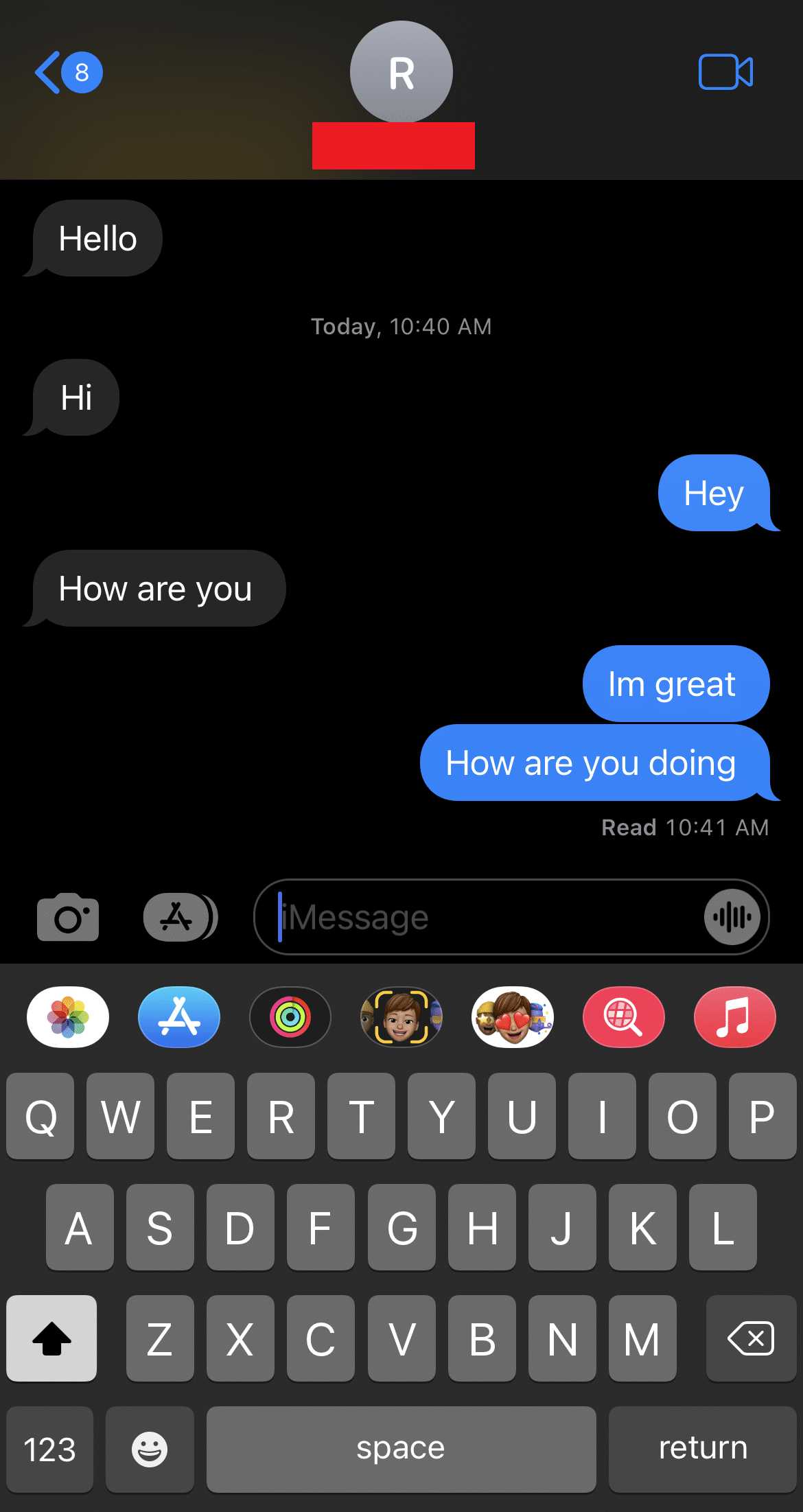
2. 삭제하려는 상대방의 iMessage를 길게 누르고 더보기를 누릅니다.
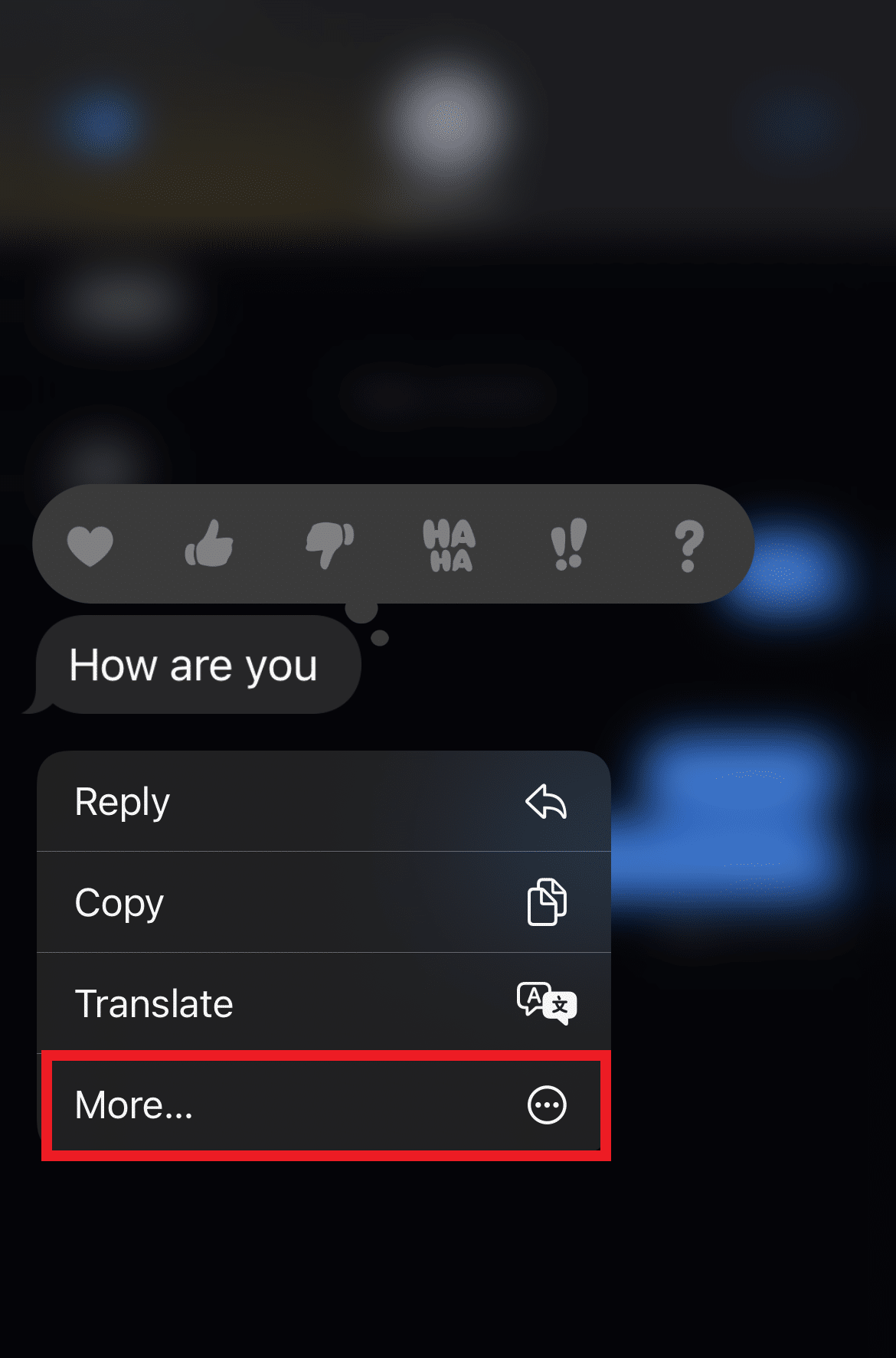
3. 그림과 같이 왼쪽 하단 모서리에서 삭제 아이콘을 누릅니다.
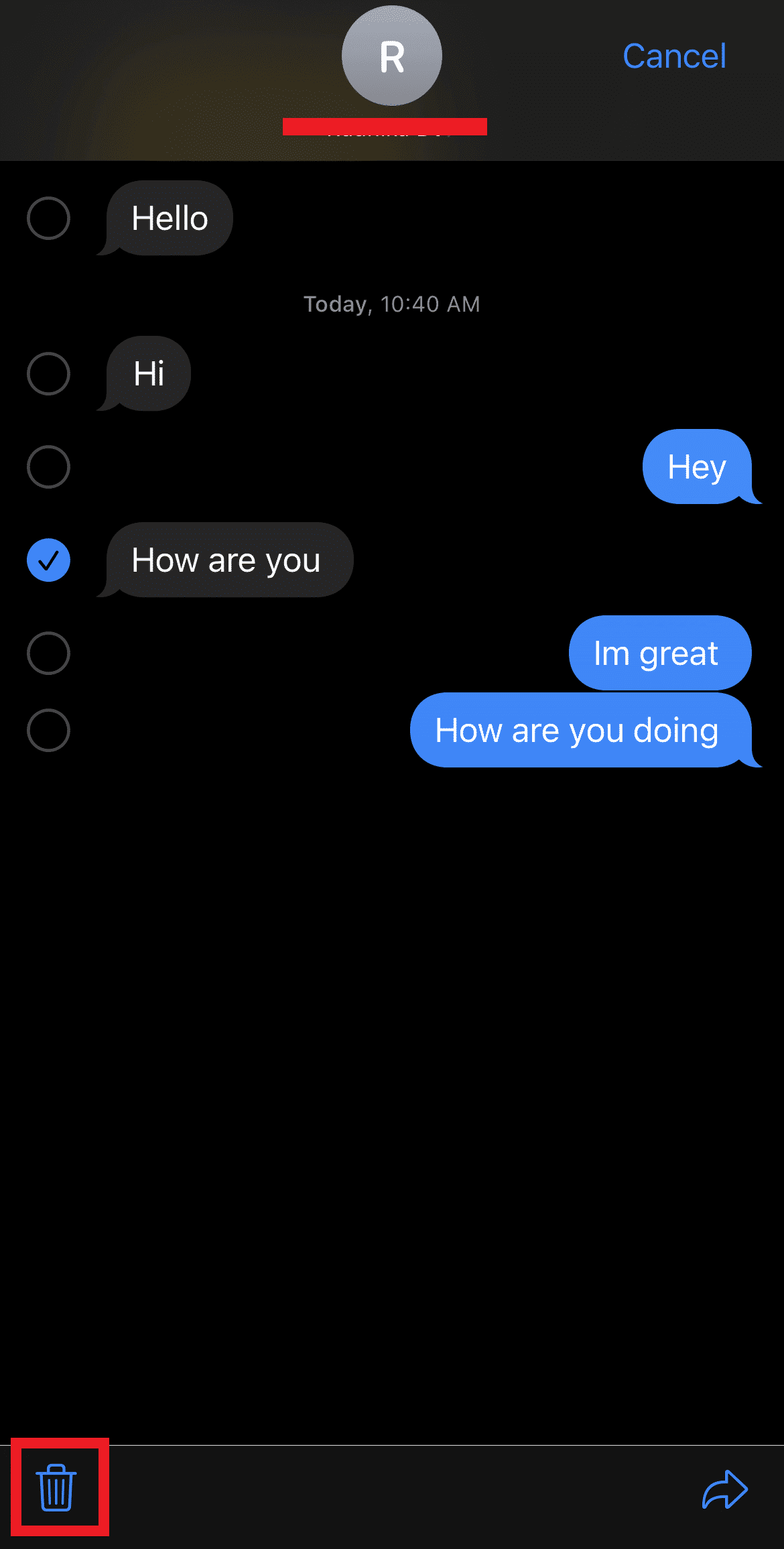
4. 메시지 삭제 옵션을 눌러 삭제를 확인합니다.
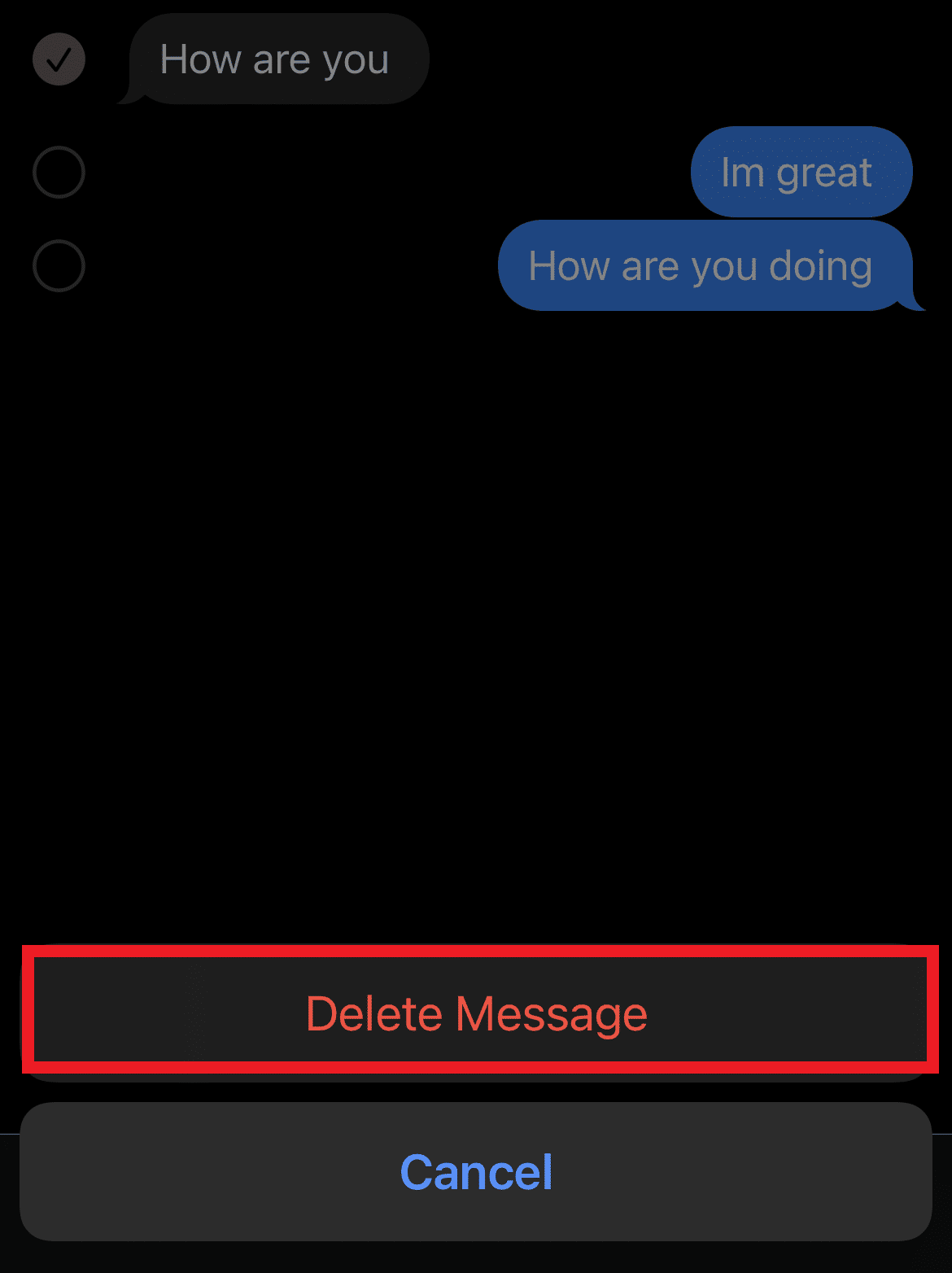
iPhone에서 메시지를 삭제하는 가장 빠른 방법은 무엇입니까?
iPhone에서 메시지를 삭제하는 가장 빠르고 빠른 방법은 메시지 목록에서 직접 채팅을 삭제하는 것입니다. 다음 단계를 통해 달성할 수 있습니다.
1. 메시지 앱을 엽니다.
2. 메시지 목록에서 원하는 메시지를 왼쪽으로 밉니다.
3. 삭제 아이콘을 누릅니다.
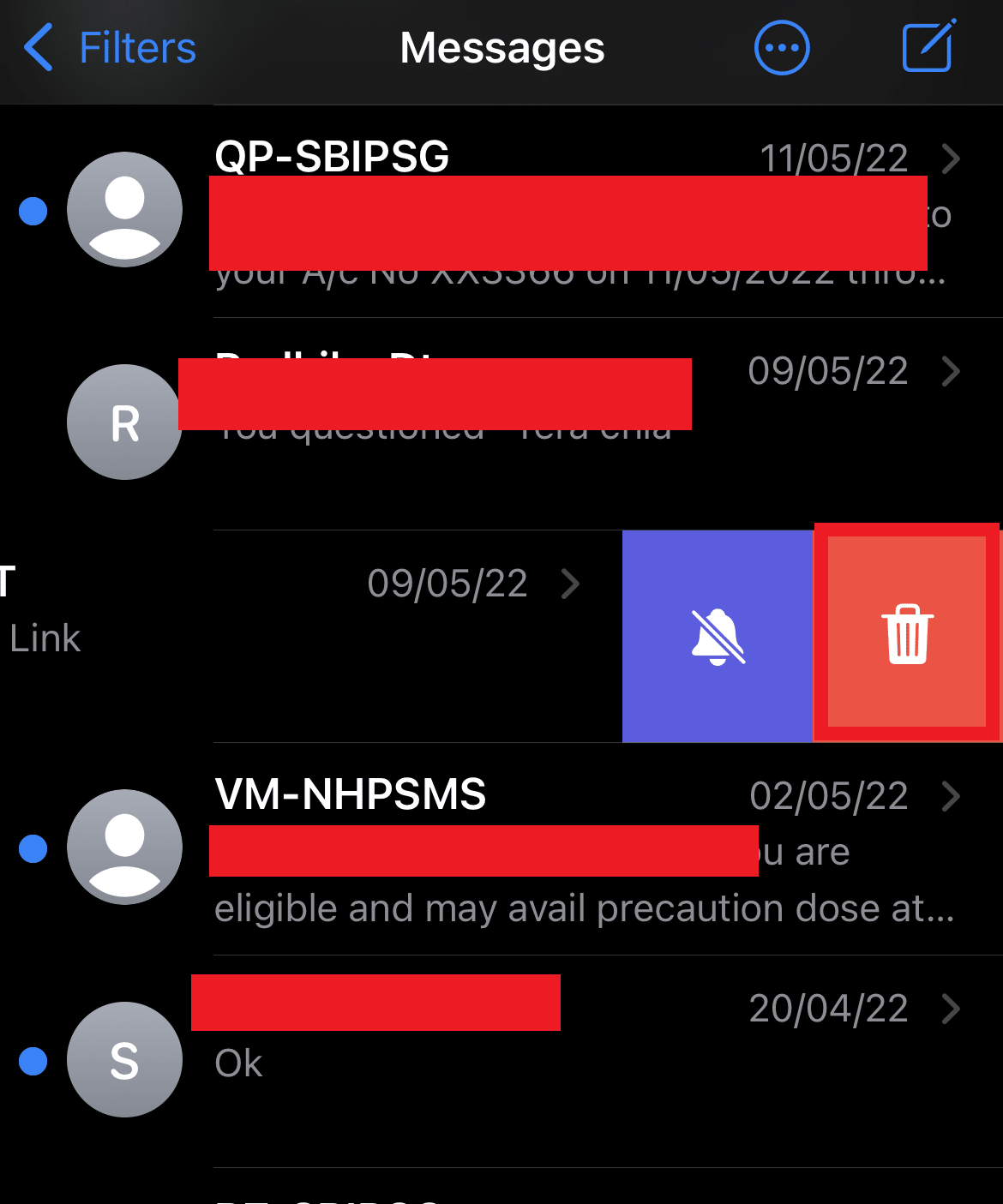
iPhone에서 메시지를 삭제하면 다른 사람에게도 삭제됩니까?
아니요, iPhone에서 메시지를 삭제하면 휴대폰에서만 삭제됩니다. 문자를 보낸 상대방은 받은 편지함에서 계속 볼 수 있습니다.
보낸 문자 메시지를 삭제하는 방법?
잘못된 문자를 보냈거나 잘못된 사람에게 보낸 경우 아래에 언급된 단계를 통해 iPhone에서 삭제할 수 있습니다.
1. iPhone의 메시지 앱에서 원하는 채팅을 엽니다.
2. 삭제하려는 텍스트를 길게 누릅니다.
3. 그런 다음 더 보기 옵션을 탭합니다.
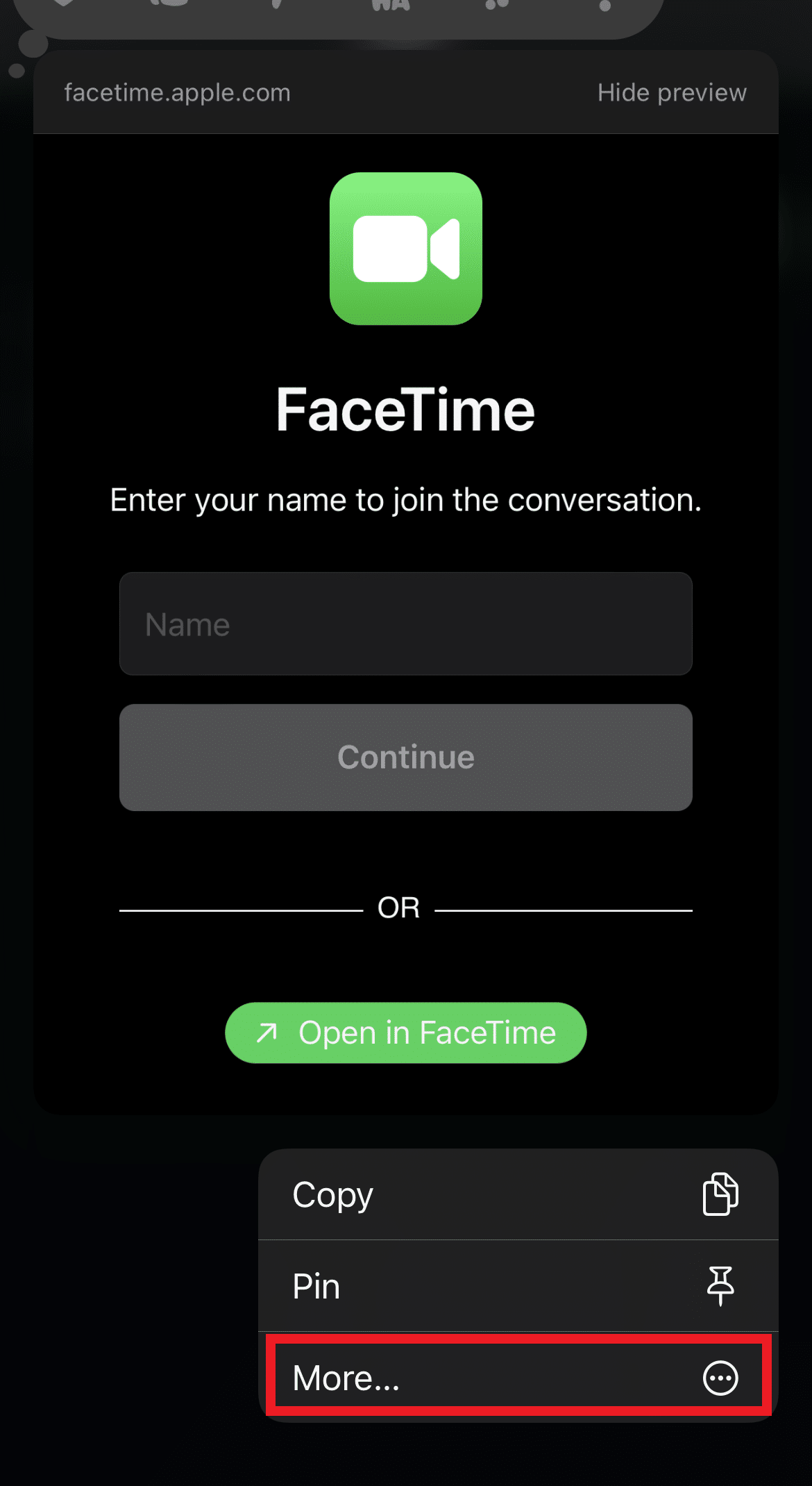
4. 삭제 아이콘을 탭합니다.
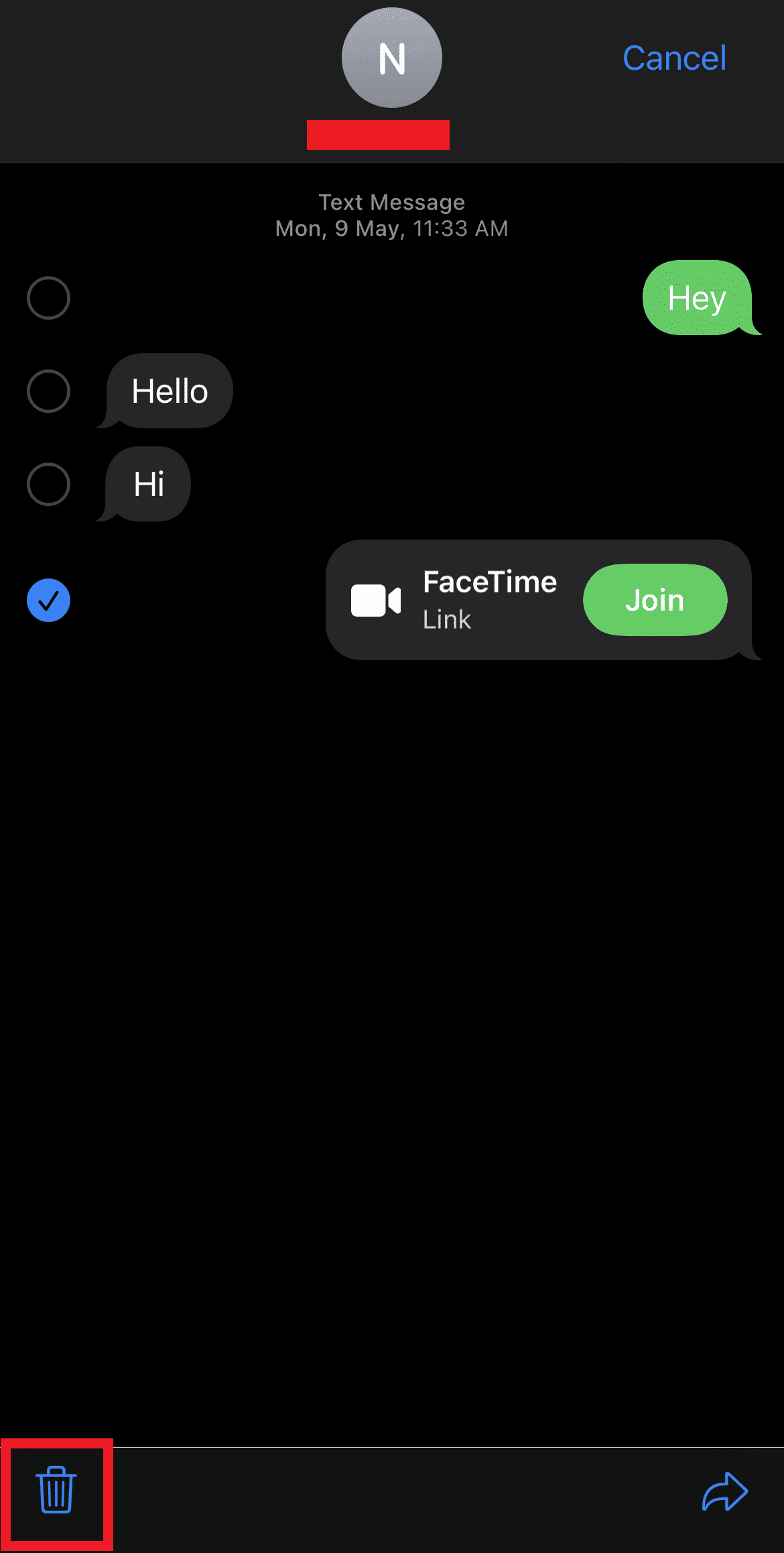
5. 메시지 삭제 옵션을 눌러 삭제를 확인합니다.
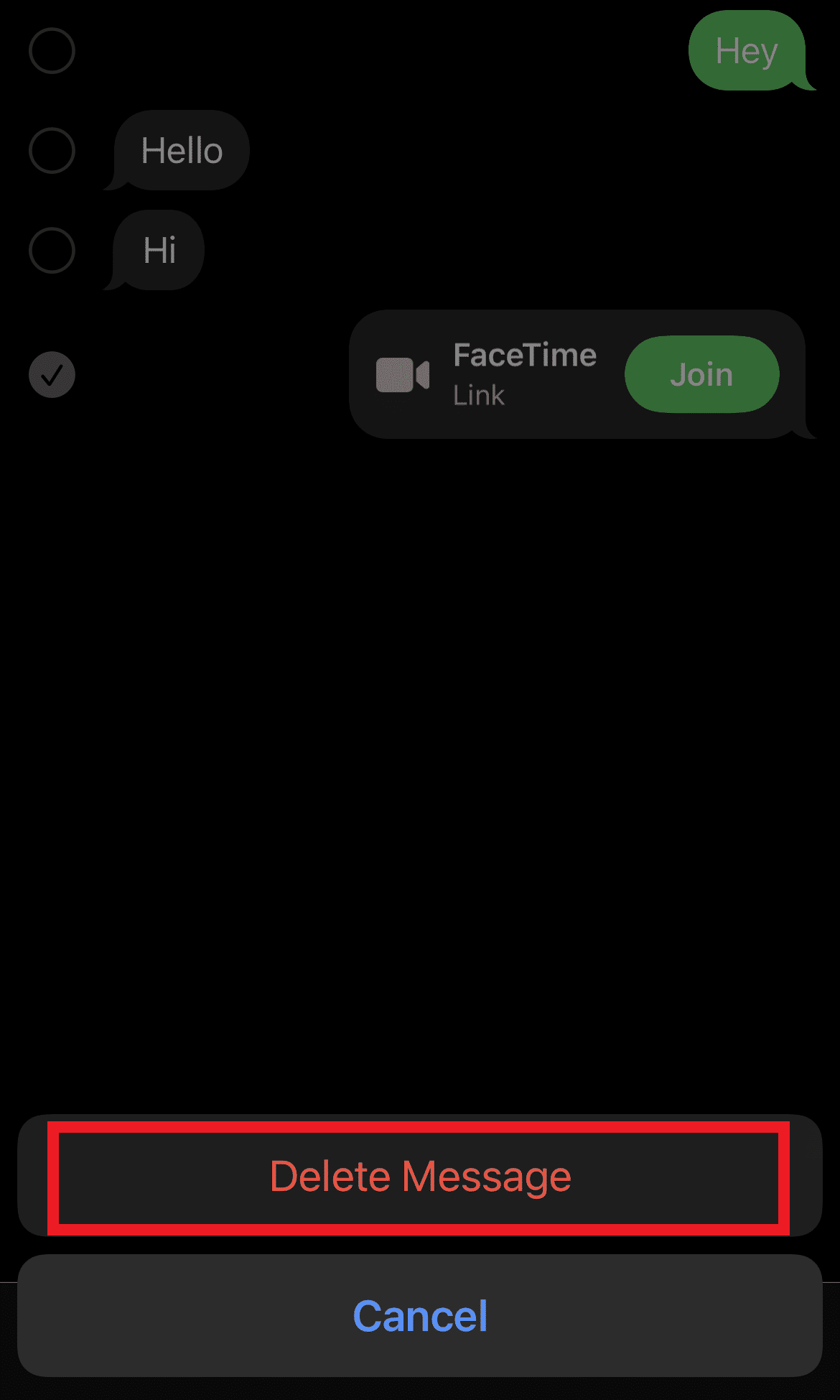
iPhone에서 양방향으로 문자 메시지를 삭제할 수 있습니까?
아니오, iPhone에서 양방향으로 문자 메시지를 삭제할 수 없습니다. 그러나 다른 사람에게 전송되기 전에 문자 메시지를 삭제할 수 있습니다. 그러면 다른 사람만 해당 문자를 받지 못하고 귀하의 기기에서도 삭제됩니다.
양쪽에서 iPhone의 메시지를 삭제하는 방법은 무엇입니까?
하나의 장치에서만 메시지를 삭제할 수 있으며 다른 장치에서 동시에 삭제되지 않습니다. 양쪽에서 iMessage를 삭제하려면 두 장치에서 별도로 다음 단계를 수행하여 원하는 메시지를 삭제하십시오.
1. iPhone의 메시지 앱에서 원하는 채팅을 엽니다.
2. 삭제하려는 텍스트를 길게 누르고 더 보기 옵션을 누릅니다.
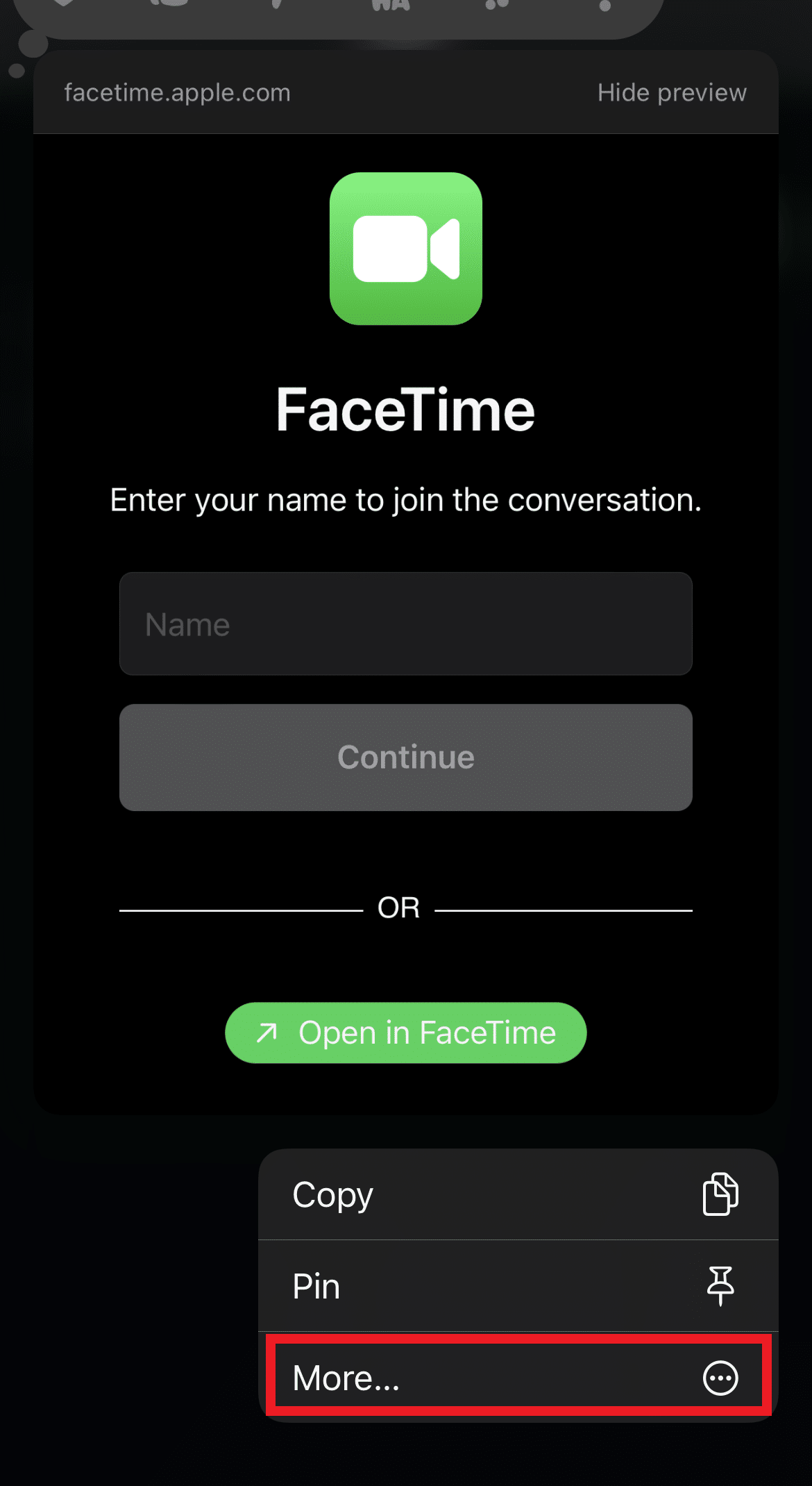
3. 확인을 위해 삭제 아이콘 > 메시지 삭제 옵션을 누릅니다. 이것이 양쪽에서 iMessage를 삭제하는 방법입니다.
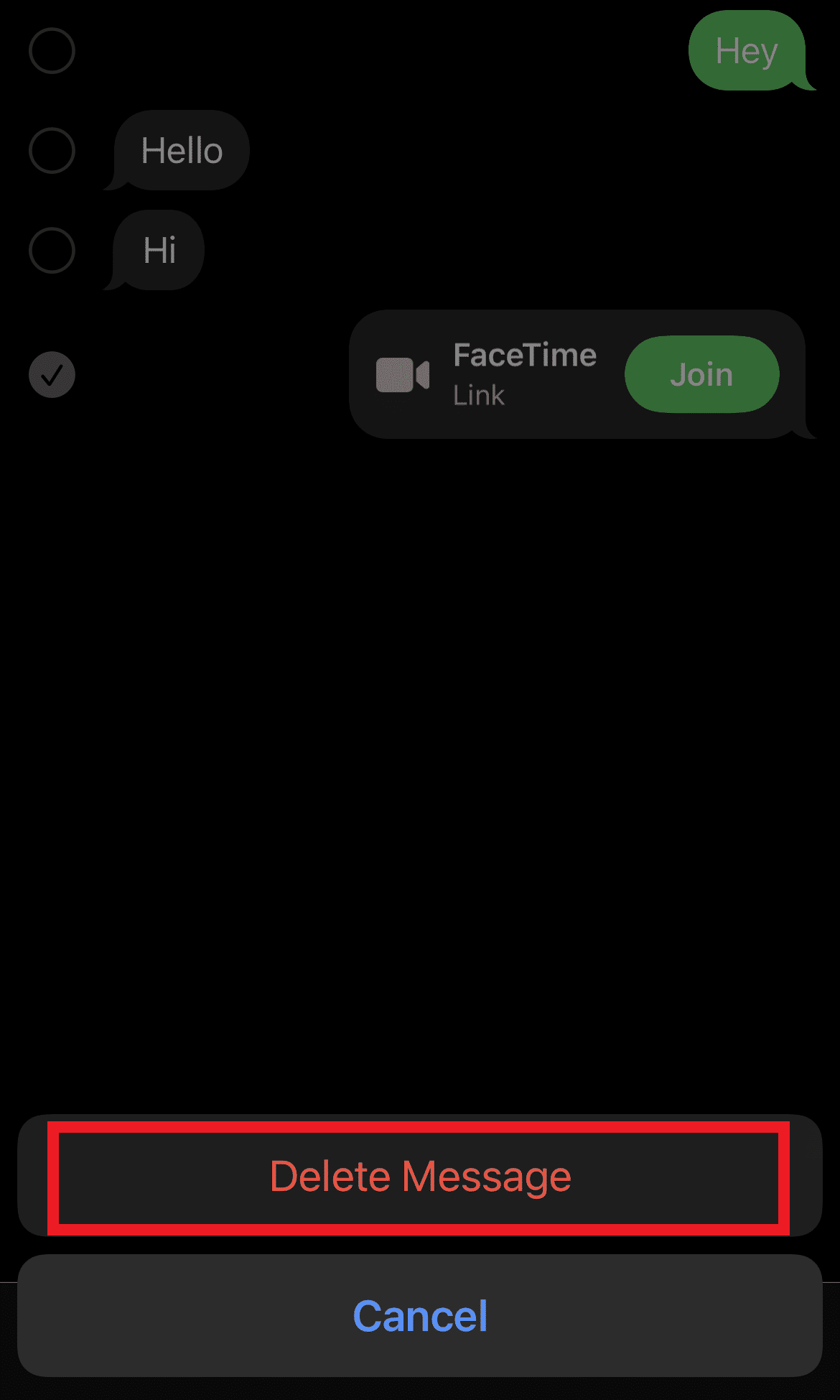
양쪽에서 iMessage를 어떻게 삭제합니까?
iPhone에서 양쪽에서 메시지를 삭제하는 방법을 알고 싶다면 답변이 실망스러울 것입니다. 두 장치에 동시에 물리적으로 액세스할 수 있는 경우가 아니면 두 장치에서 한 번에 메시지를 삭제할 수 없습니다. 아래 단계에 따라 iPhone에서 메시지를 삭제하고 수신자 전화에서도 동일한 단계를 반복하십시오.
1. 원하는 채팅을 열고 원하는 텍스트를 길게 누릅니다.
2. 더 보기 > 삭제 아이콘을 누릅니다.
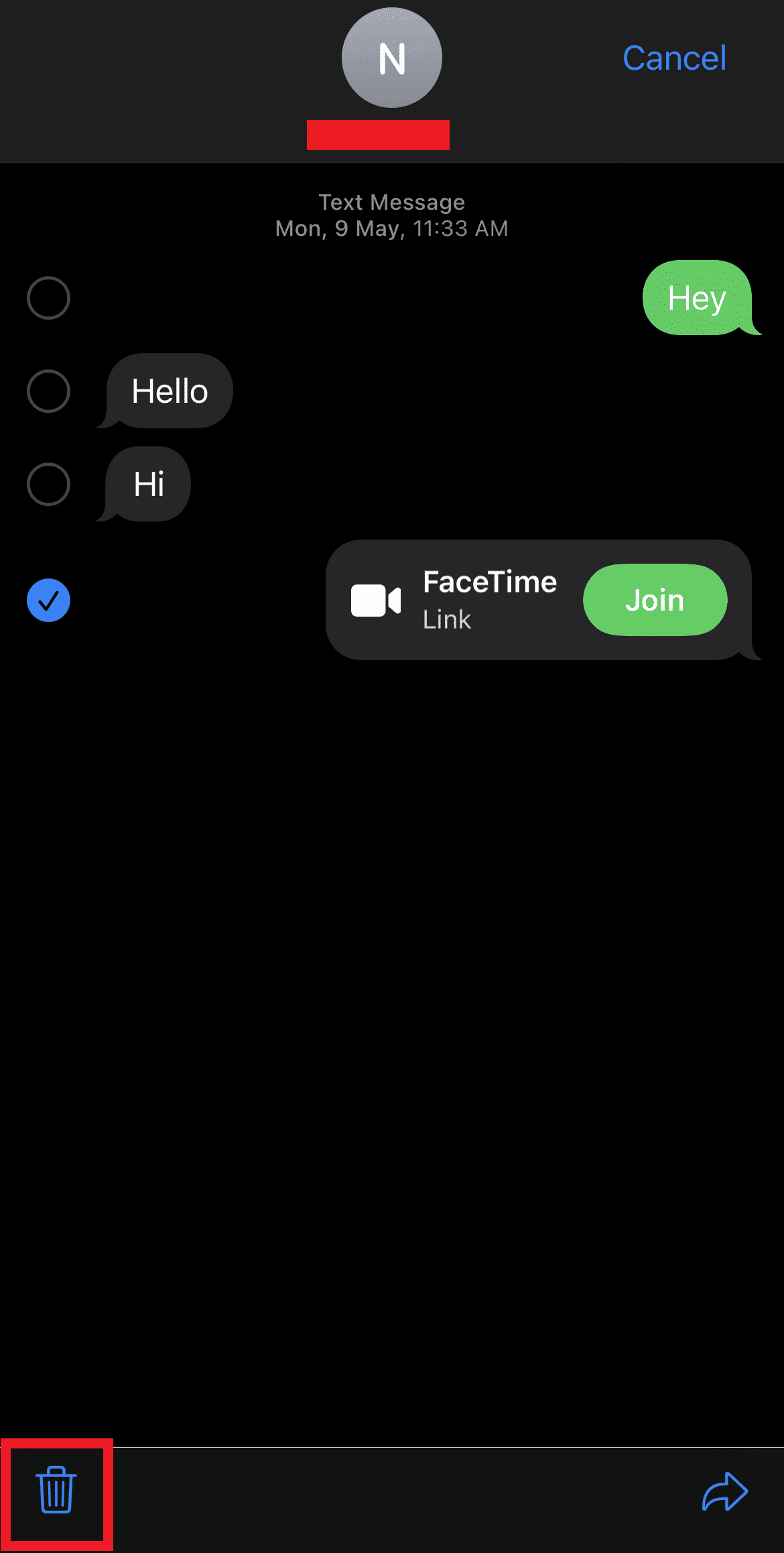
3. 메시지 삭제 옵션을 눌러 삭제를 확인합니다.
iPhone에서 메시지를 삭제하지만 iCloud에서는 삭제하지 않는 방법은 무엇입니까?
iPhone에서는 메시지를 삭제하지만 iCloud에서는 삭제하지 않으려면 iCloud에서 메시지 백업을 켜야 합니다. 이렇게 하려면:
1. iPhone 장치에서 설정 애플리케이션을 엽니다.
2. 상단에서 Apple 계정을 탭합니다.
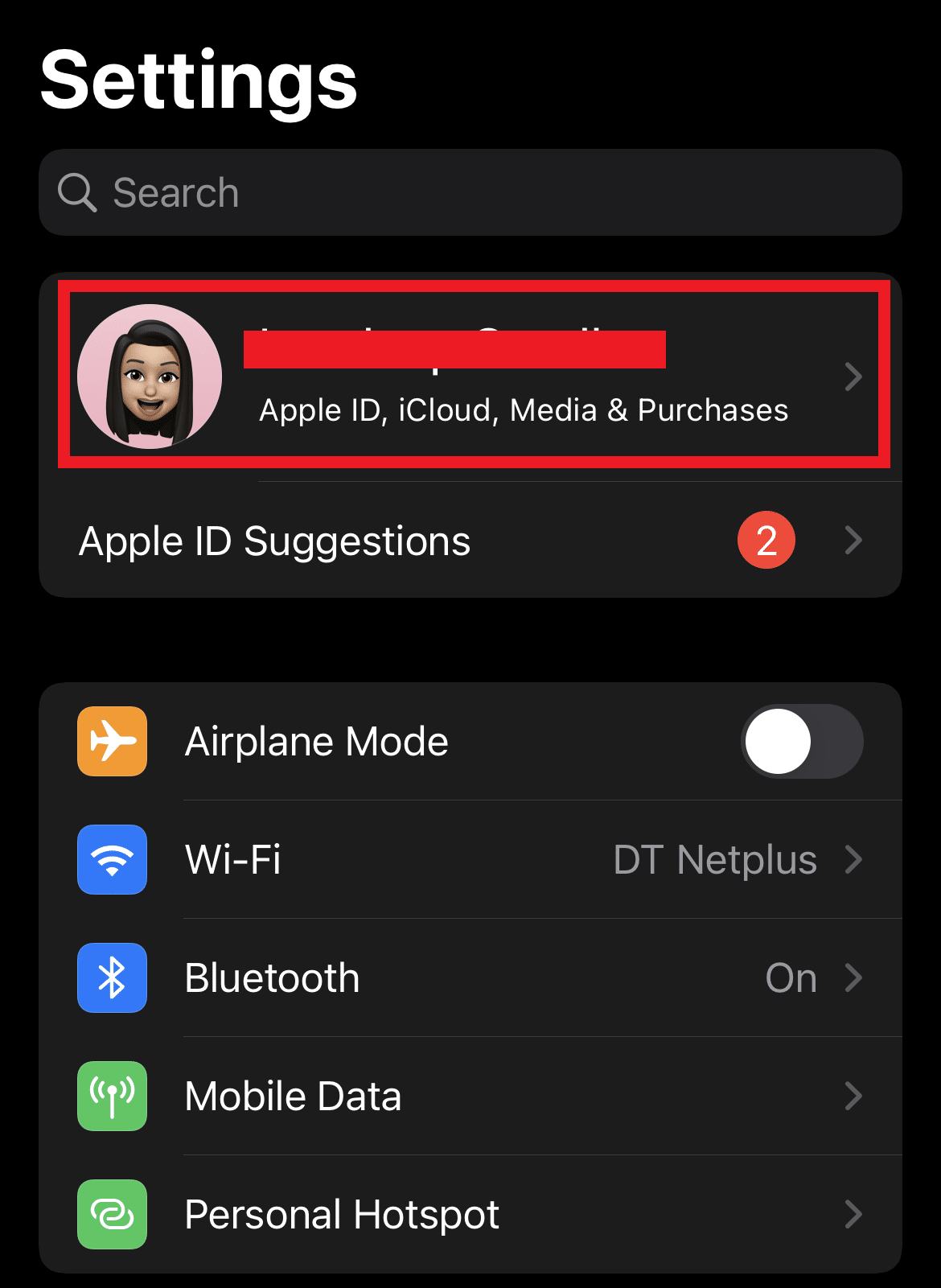
3. iCloud 옵션을 누릅니다.
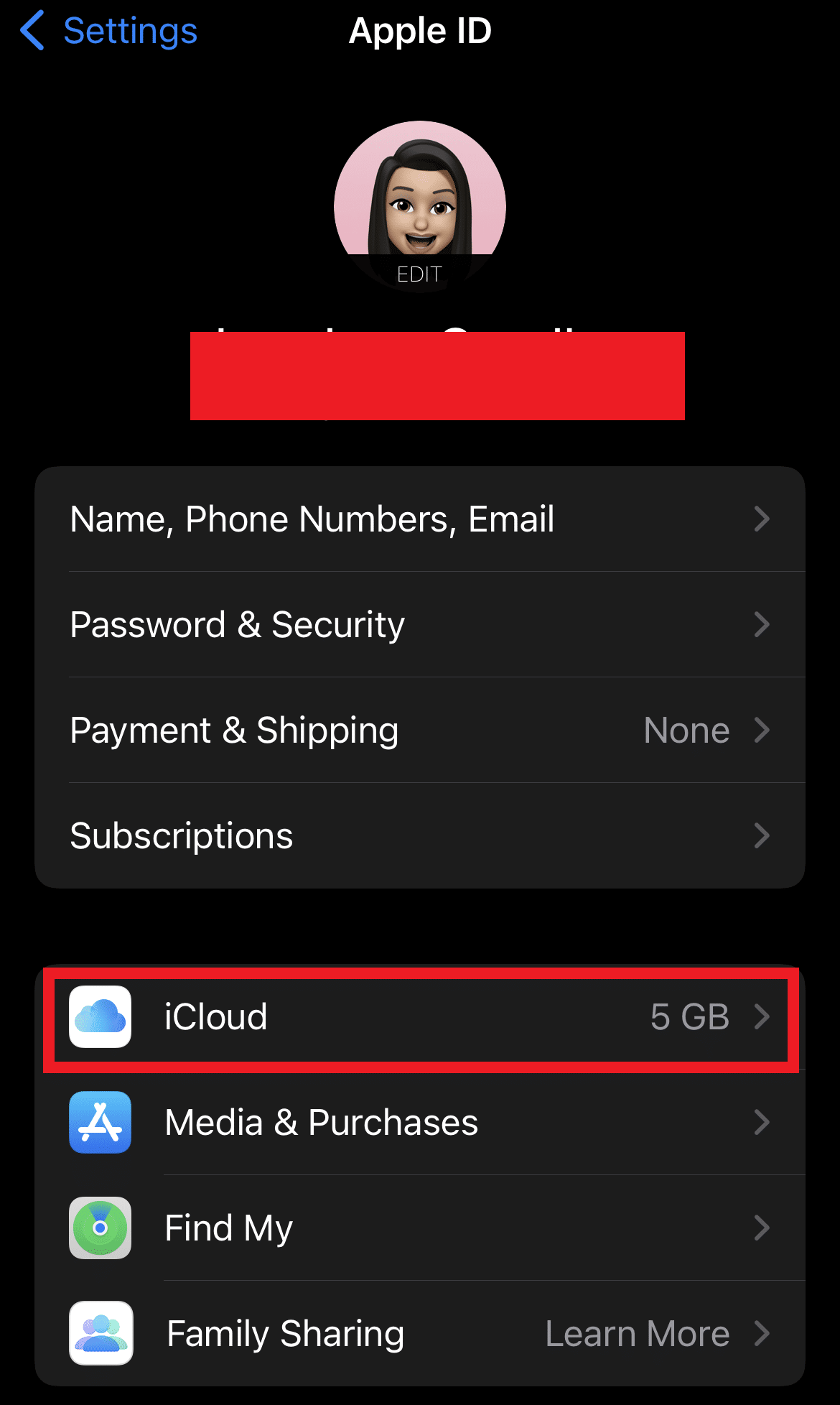
4. 메시지 옵션을 켜서 iCloud에서 메시지 동기화를 시작합니다.
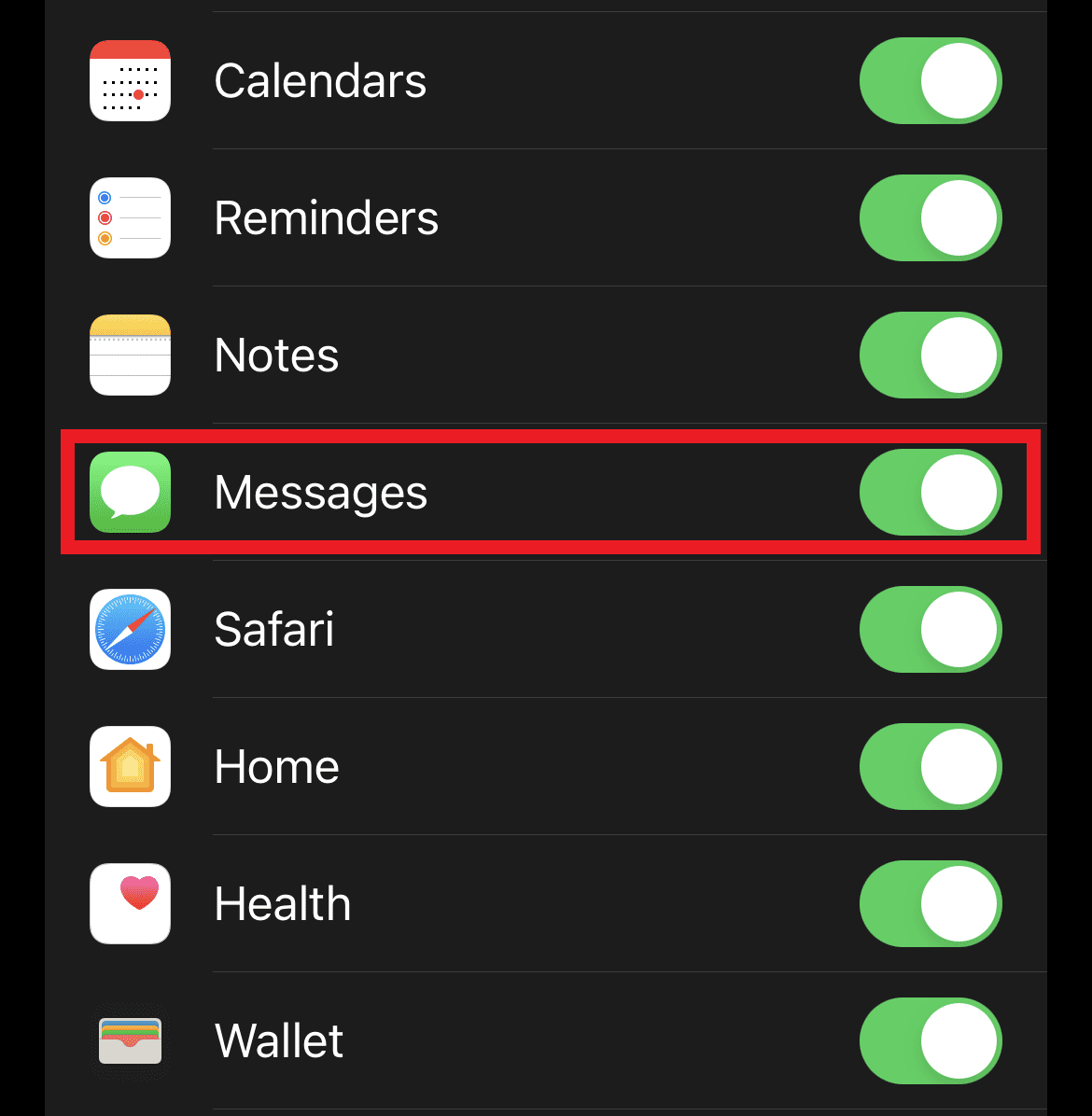
모든 사람의 iMessage를 삭제할 수 있습니까?
아니요, 기기에서만 삭제할 수 있으므로 모든 사람의 iMessage를 삭제할 수는 없습니다.
iPhone 메시지를 어떻게 대량 삭제합니까?
iPhone에서 동시에 여러 메시지를 삭제하려면 다음 단계를 따르세요.
1. iPhone에서 메시지 앱을 엽니다.
2. 오른쪽 상단에서 점 3개 아이콘을 탭합니다.
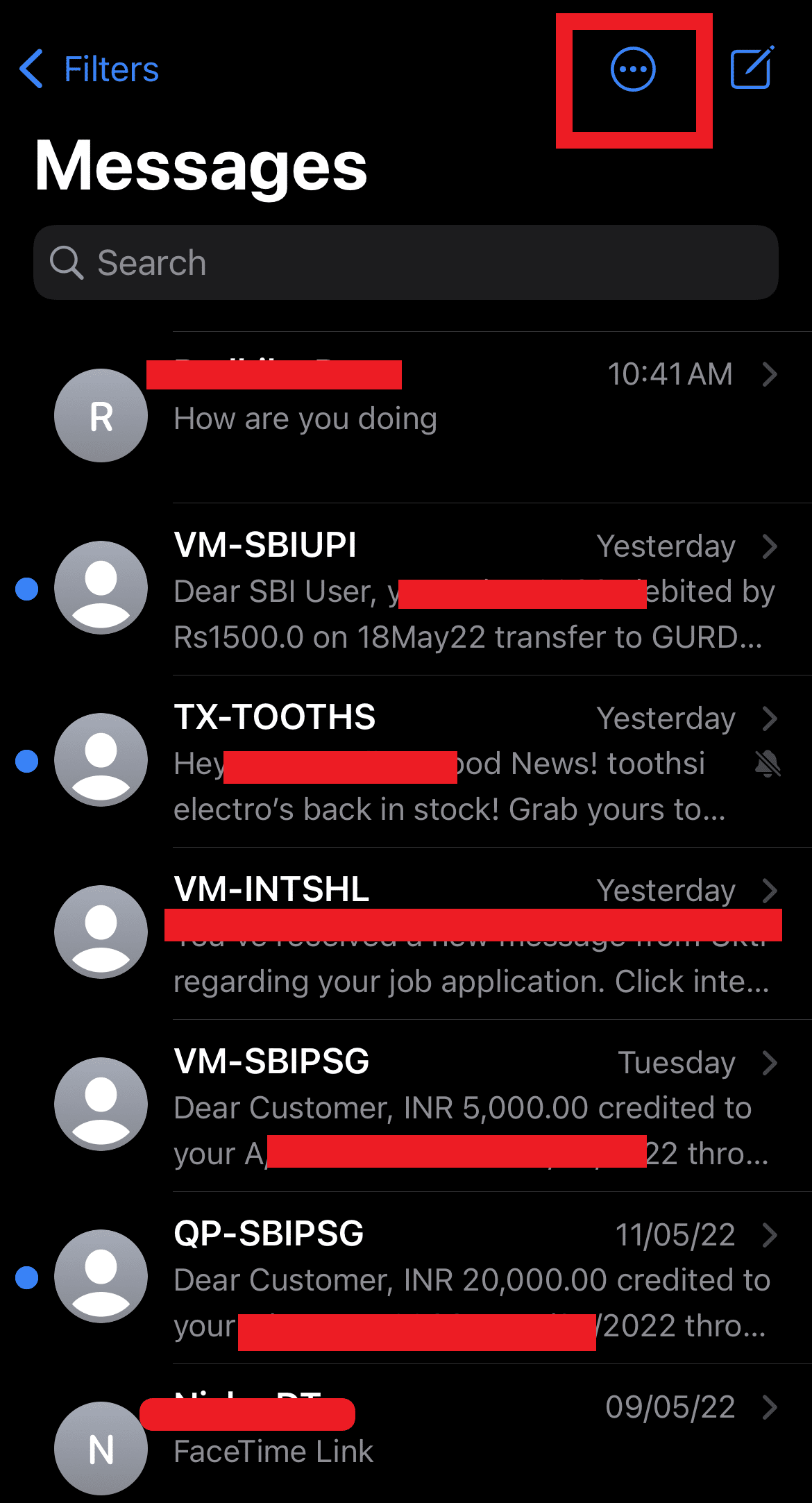
3. 메시지 선택 옵션을 누릅니다.

4. 메시지 앱에서 삭제하려는 메시지를 모두 선택합니다.
5. 오른쪽 하단 모서리에서 삭제 옵션을 누릅니다.
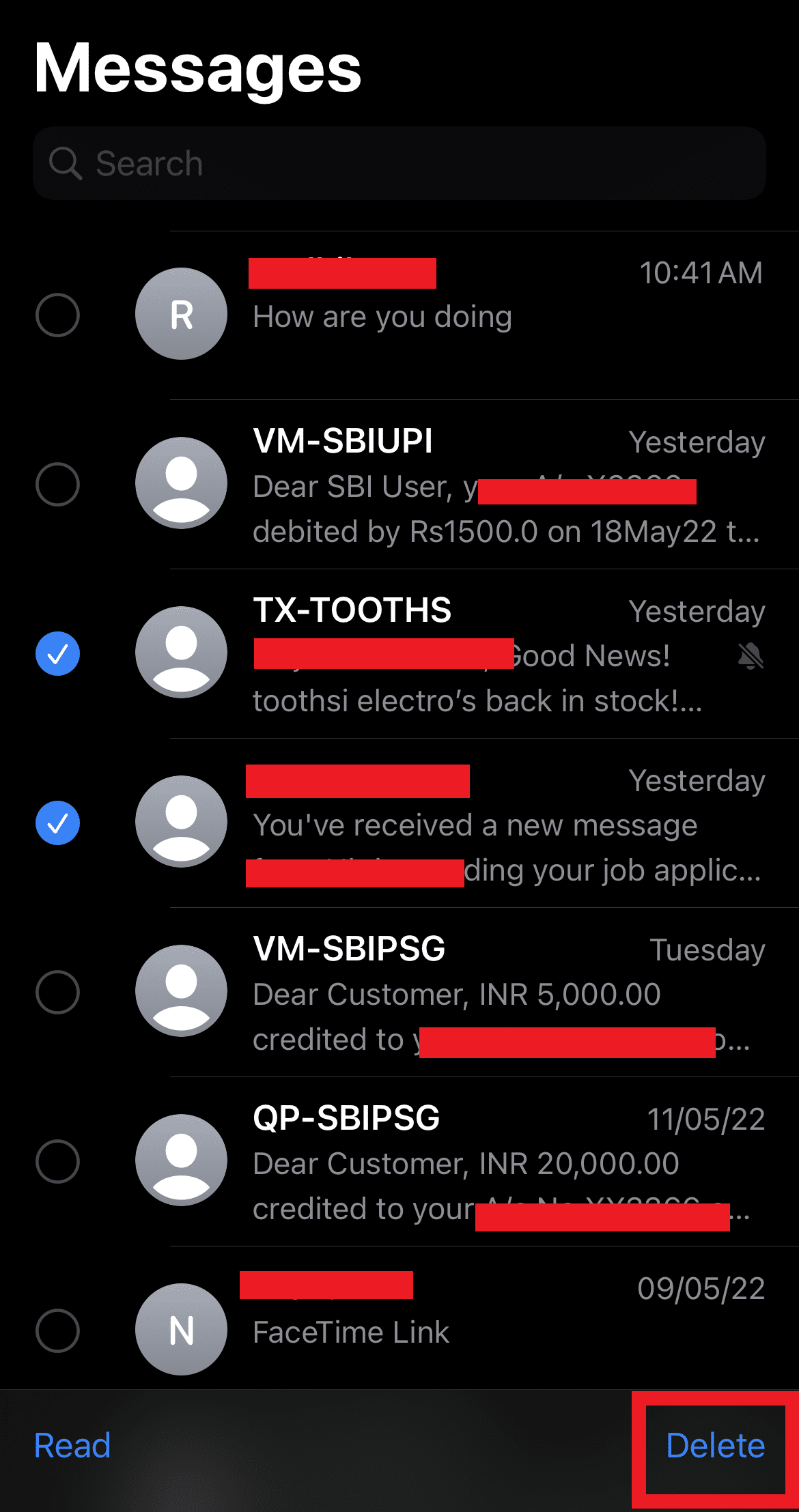
6. 삭제 옵션을 눌러 삭제 프로세스를 확인합니다.
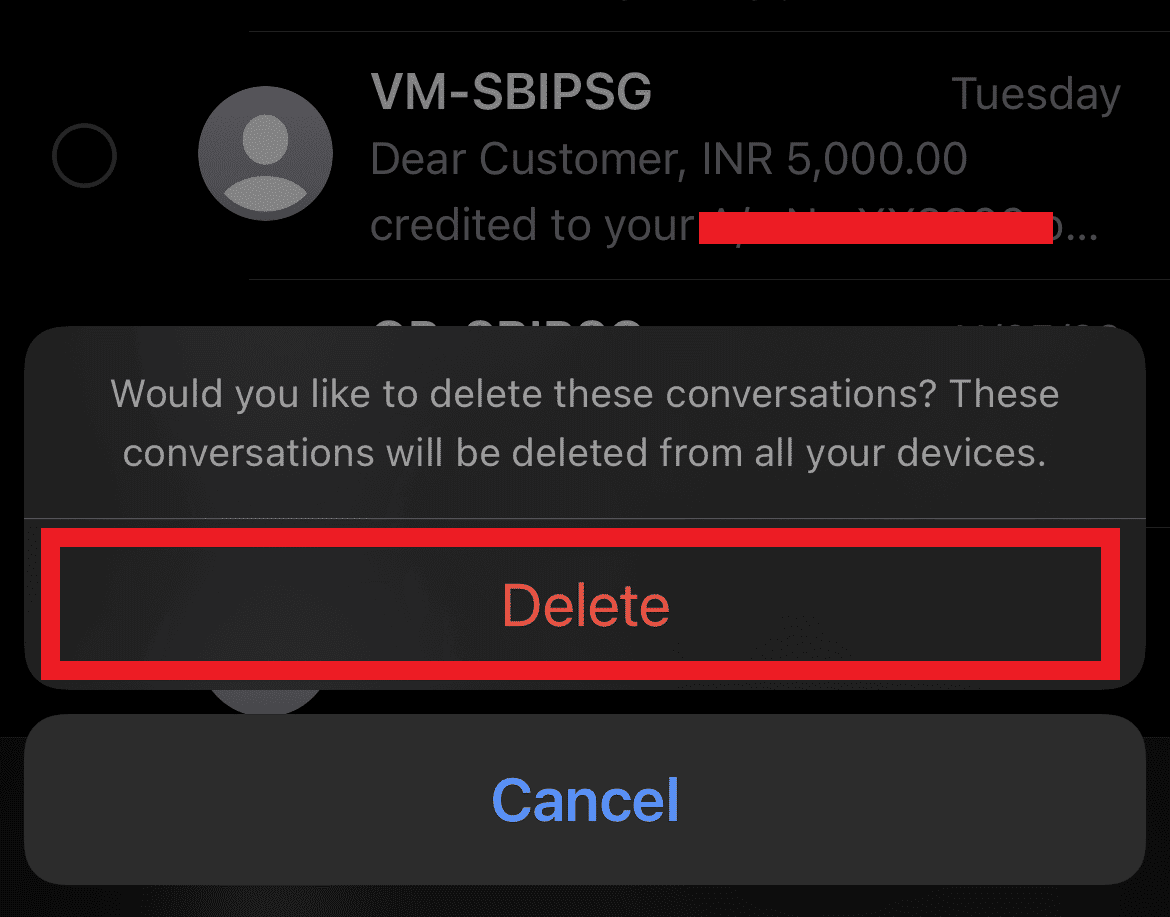
***
iPhone에서 양쪽에서 메시지를 삭제하는 방법을 배웠기를 바랍니다. 아래의 댓글 섹션을 통해 문의 사항과 제안 사항이 있으면 언제든지 문의해 주세요. 다음에 배우고 싶은 내용을 알려주세요.